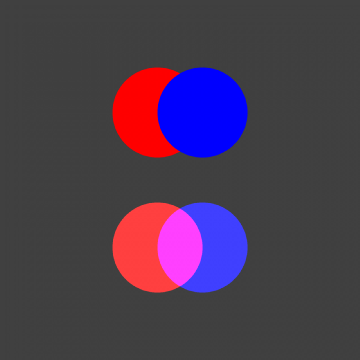前回 まで学んできた図形に「重ねたときの効果」を加えて、さらに表現の幅を広げます。効果はわかりやすくシンプルです。メジャーなものが「加算合成」です。加算合成は重なった色が明るくなっていきます。
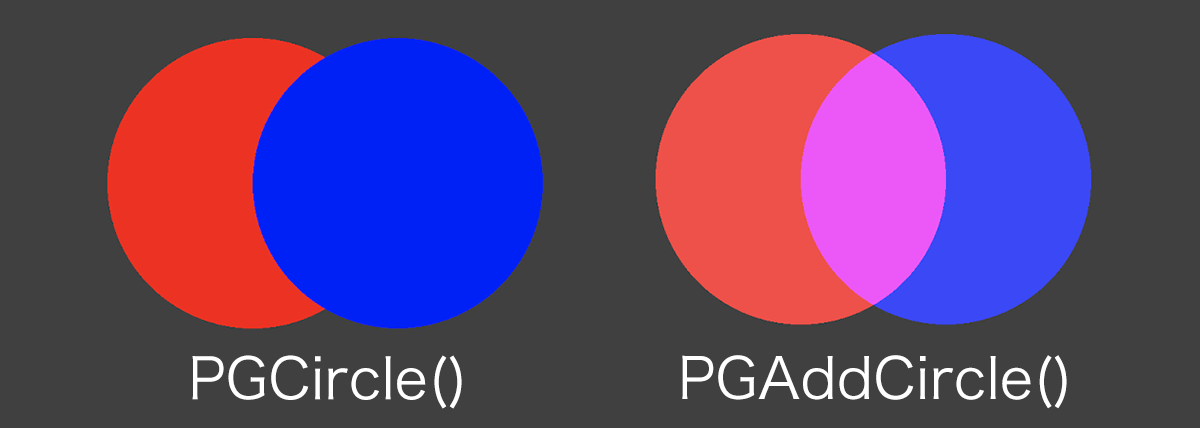
まずは上の図と同じ結果を得られるようコードを書いてみましょう。
-
通常の円を2つ描きます。
-
次に加算合成の円を2つ描きます。加算合成円は
PGAddCircle()を使います。 -
赤のPGCircle()に
.zIndex( 1 ), 青のPGCircle()に.zIndex( 2 )を追加します。zIndexは重なり順をコントロールできます。数字が大きい方が上になります。
|
|
- 「コードを実行」を押します。
目標
- 通常の重なる円と、加算合成で重なった円が表示されれば成功です。加算合成の色を観察してください。背景の色も含めて、重なると明るい色に向かっていくことがわかります。
終わったら次のページへ進みます。
- Note:
加算合成は重ねると白に近づきます。白の背景に描いても効果がないので、サンプルでは
screen.clearColor = .darkGreyを用いています。
- Note: zIndexの初期値は0.0です。0.0~99999.0までの小数を指定できます。
実行例